Что интересного есть в архиве данных из ВК и какие занятные выводы из него можно сделать | by Andrey Viktorov
Сегодня я выгрузил из ВК свои данные (что вы тоже можете и непременно должны сделать по вот этой ссылке) и решил посмотреть, что же интересного этот архив мне может рассказать как о самом ВК, так и обо мне
Если вы знаете что такое GPG и как оно работает, рекомендую выгружать архив в зашифрованном виде. Я использовал для этого свой ключ с keybase и расшифровывал через консоль вот таким образом:
keybase pgp decrypt -i Archive_zip.gpg > Archive.zip
Удалённые сообщения
Начнем с того, что всех интересует больше всего — с удаленных сообщений.
Так как через сами выгруженные html-ки не очень удобно искать удаленные сообщения, я решил это сделать через консоль (не пугайтесь страшного скрипта (только для Mac и Linux), ВК почему-то выгружает html-ки в Windows-1251):
LC_CTYPE=ru_RU.CP1251 grep -rnwl . -e "`echo 'удалено'|iconv -f utf8 -t cp1251`"
Судя по увиденному мною (у вас могут получится другие результаты), вк действительно не включает в эту выборку удаленные сообщения, которые были удалены (это важный момент, не отправлены!) более чем год назад, ибо мне таковых найти не удалось.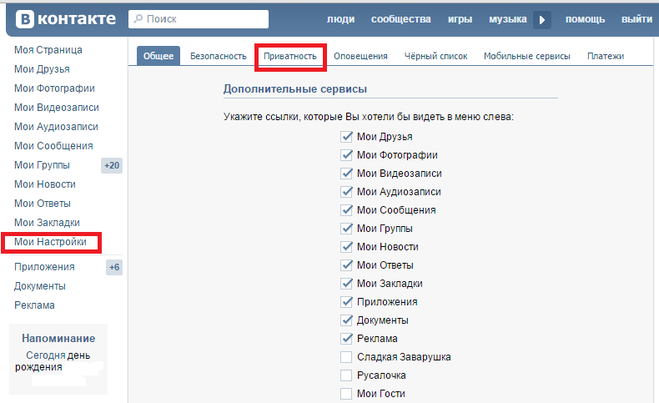
Но это совершенно не значит, что ВК действительно удаляет ваши сообщения спустя год/пол-года.
Так же следует помнить, что хоть вы и удаляете сообщения на своей стороне, они по-прежнему остаются у собеседника, и что происходит с ними после того, как их удалит он — загадка.
Другой забавный момент что удаленные групповые чаты так же включены в этот список как гора удаленных сообщений.
Список друзей
Из интересного там только одна вещь: дата, когда вы стали друзьями с человеком.
Удаленные записи со стены
Ничего, что было бы старше года и при этом удалено я в выгрузке не нашел. При том, что я постоянно удаляю все старые записи со стены, начиная с незапамятных времён. Удаляются ли они на самом деле? Чуть ниже подумаете вместе со мной и сами сделаете выводы.
Лайки
А вот тут и начинаются реально интересные вещи. При попытке посмотреть многие из моих лайков под фото я натыкался на такое:
При попытке посмотреть многие из моих лайков под фото я натыкался на такое:
Путем нехитрых манипуляций открываем страницу владельца этой фотографии:
Ой.
Поясняю, в чём заключается “Ой”:
Так как страница удалена, получается, что и её контент должен быть так же удалён. Однако, по какой-то причине в ВК всё еще хранятся данные о лайках под фото с удалённых страниц. Быть может, не такие они и удалённые, эти страницы?
То же самое касается лайков удаленных фото, видео, записей, и даже заметок (не знал, что под ними можно ставить лайки), что вызывает некоторые вопросы. Если фото удалено, почему хранится информация о том, кто его лайкнул? Действительно ли записи удаляются окончательно спустя год?
Фотографии
Почему-то я не нашел тут удаленных фотографий. Даже тех, которые были удалены сравнительно недавно. Сходу не понятно, хранит ли ВК какую-либо информацию о них или нет (но судя по тому, что у удаленных фото почему-то остаются в живых лайки — наверное, хранит)
История изменений имениТут есть не только успешные изменения, но и отклонённые попытки. Причем, за всё время жизни страницы.
Причем, за всё время жизни страницы.
Привязанные телефоны
Аналогично с именами — тут история за всё время.
Реклама
Тут очень много занятных вещей.
Например, я попал ажно в 3370 групп ретаргетинга:
“Интересы” в моём случае были совершенно нерелевантны, ибо там огромный список из всего подряд, зато, там попались весьма забавные “системные сегменты”:
Особенно последний!Причем, судя по всему, “системные сегменты” еще и более-менее актуальные. Например, Firefox я пользуюсь всего вторую неделю, но Chrome в списке уже нет.
Не забавным мне показался следующий пункт в этом списке:
Часто посещаемые места
ВНИМАНИЕ! НИКОГДА НЕ ДАВАЙТЕ ВК ДОСТУП К ВАШЕМУ МЕСТОПОЛОЖЕНИЮ! ОТБЕРИТЕ У МОБИЛЬНОГО КЛИЕНТА ЭТО РАЗРЕШЕНИЕ, ЕСЛИ ОНО УЖЕ ЕСТЬ!
В моем случае (так как весьма давно забрал у ВК разрешение на геолокацию) там было только одно место — наш старый офис, но было оно с пометкой “Популярное место”.
Подозреваю, что помимо “часто посещаемых мест” ВК так же хранит и “нечасто посещаемые места”, ибо сделать вывод о частоте можно только обладая историей.
Повторюсь, срочно отберите у приложения разрешение на геолокацию и не загружайте в ВК фото с геометками.
Сеансы авторизации
В выгрузке указана информация о IP-адресах по 31 октября включительно. Но все мы прекрасно знаем, что ВК на самом деле хранит их куда дольше. Я обратился в саппорт с вопросом “а сколько реально хранится история IP-адресов?”, подождем ответа.
Импортированные контактыВ моем случае их оказалось сравнительно немного, но НИКОГДА не давайте ВК доступ к импорту контактов. Также я не нашел никакого способа их оттуда удалить, так что написал в саппорт и на эту тему.
Чего не нашлось в выгруженном архиве, но оно указано на странице “Защита данных” самого ВК
- История IP-адресов более чем за 21 день
В России ВКонтакте внесена в реестр организаторов распространения информации в интернете, поэтому обязана хранить переписку российских пользователей в течение шести месяцев, другую информацию о них — в течение года (согласно п.
3 ст. 10.1 Федерального закона «Об информации, информационных технологиях и о защите информации»).
Исходя из этого утверждения, ВК обязана хранить информацию о пользователях в течении года. Маловероятно, что ВК не хранит IP-адреса только за 21 день.
2. История поиска
К примеру, в видео есть “Недавние запросы”, но в выгруженном архиве я такого не нашел.
3. Уведомления
Выводы и дальнейшие действия
По итогу остались следующие вопросы:
- Почему хранятся лайки под удаленными записями, фотографиями, etc, а так же под контентом удаленных пользователей?
- За сколько дней реально хранится история IP-адресов?
- Как удалить импортированные контакты?
Конечно, самый идеальный вариант — удалиться из ВК. Понятное дело, что это не так и просто как кажется, например я это делать пока не планирую, ибо с многими людьми просто нет другой связи.
Но вот небольшой список шагов, которые вы можете сделать:
- Заберите у приложения ВК все лишние разрешения.
 Особенно на геолокацию
Особенно на геолокацию - Установите плагин Disconnect, чтобы вк не ходил за вами по интернету через виджеты
- Ограничьте потребление контента через ВК
- По-минимуму пользуйтесь ВК как мессенджером, по возможности общайтесь через другие мессенджеры.
Как загрузить документ в контакте
Здравствуйте, друзья! Как Вы знаете, Вконтакте можно делать репосты, добавлять видео и фото на страницу и прочее, тогда все Ваши друзья и гости аккаунта увидят интересную для Вас информацию. Но это далеко не все. Отправить фото или видео можно человеку и личным сообщением. Делается это с помощью кнопочки «Вложения». Вот там то и есть интересующий нас пункт «Документы».
И сейчас мы с Вами разберемся, где найти документы на своей страничке Вконтакте, каким образом отправить их другому пользователю, в том числе это может быть и фотография, как добавить нужный файл со своего устройства, компьютера, ноутбука, телефона или планшета, в свой профиль и как удалить ненужные доки со страницы или из диалога.
Но давайте обо всем по порядку. Поскольку статья получилась информативная, то можете воспользоваться содержанием, чтобы быстро перейти к интересующей Вас информации.
Где найти документы
Если строки «Документы» там нет, тогда наведите курсор на любой другой пункт и нажмите на появившуюся шестеренку.
Откроется окно «Настройка пунктов меню». В нем на вкладке «Основные» напротив строки «Документы» нужно поставить галочку, и нажать «Сохранить».
Когда откроете нужную страничку, с правой стороны увидите небольшое меню. Для того, чтобы быстро найти необходимый файл, например, Вы знаете его название, воспользуйтесь поиском.
Используя поиск, можно посмотреть и доки других пользователей, если они добавляют их в свой профиль не как личные.
Как загрузить
Если Вам нужно добавить документ в свой профиль Вконтакте, то откройте страницу со всем перечнем, как было описано выше. Затем нажмите на кнопочку «Добавить….».
В окне «Загрузка документа» кликните по кнопочке «Выберите файл».
Как видите, есть ограничения по размеру добавляемого файла – не больше 200 МБ. Форматов поддерживается очень много, поэтому можно добавить файл ворд в вк (*.doc, *.docx), электронную книгу (*.pdf, *.fb2, *.djvu), файл, сохраненный в фотошопе(*.psd) и многое другое.
Дальше найдите нужный файлик на своем компьютере через окно Проводника, выделите его и нажмите «Открыть».
Теперь можно поменять название. Также нужно указать маркером это будет Ваш «Личный документ», то есть его не увидят другие пользователи, или же можно сделать его доступным через поиск.
Например, я добавляю информацию про горячие клавиши в Ворд. Сделаю информацию открытой – нужно поставить маркер напротив «Учебный документ», и укажу метки: горячие клавиши, реферат, MS Word, Ворд.
Если какой-нибудь человек будет искать через поиск что-нибудь такое, он может увидеть в результатах мою работу.
После того, как все выберите, нажмите «Сохранить».
Нужный док будет добавлен в Ваш профиль.
Как прикрепить документ в сообщении
Для того чтобы отправить файл другому пользователю, на своей страничке в правом меню выберите пункт «Сообщения». Затем откройте диалог с нужным человеком.
Внизу, слева от поля для ввода сообщения, есть изображение скрепочки – это кнопочка «Вложения», нажмите на нее.
Дальше из выпадающего списка выберите пункт «Документ».
Откроется страничка «Прикрепление ….». Внизу отобразится полный список файлов, которые есть в Вашем профиле, можете выбрать из него. Для этого наведите курсор на нужный и нажмите напротив него на появившуюся кнопочку «Прикрепить».
Можете отправить документ со своего компьютера или ноутбука. Для этого нажмите «Загрузить новый файл», найдите его и прикрепите к сообщению.
Например, я хочу отправить Вордовский. Поскольку, в предыдущем пункте я загрузила его на свою страницу, то просто выбираю его из предложенного списка. Если не загружать файлик к себе на страницу, то можно выбрать его прямо на компьютере.
Подождите немного, пока загрузится, и нажмите на стрелочку для отправки сообщения.
Как отправить фото
Если нужно скинуть другому пользователю фото документом в вк с Вашего компьютера, то откройте диалог с нужным человеком, нажмите на изображение скрепочки и выберите из списка «Документ».
Теперь нажмите «Загрузить новый файл».
Через открывшемся Проводнике найдите на компьютере фотографию, выделите ее и нажмите «Открыть».
Фотография будет прикреплена к сообщению, нажмите на стрелочку для отправки.
Как удалить
Если же у Вас в списке очень много старых документов, которые уже не нужны, то их можно удалить оттуда.
На странице своего профиля в левом меню выберите пункт, который нам уже известен. Дальше наводите курсор на ненужные файлы и нажимайте напротив них ни крестик.
Как удалить все документы сразу
Те, кто хочет быстро удалить все сохраненные документы на своей странице, могут установить расширение для Google Chrome, из Интернет-магазина Chrome – Instrumentum. О нем я подробно писала в статье: как очистить стену в группе в вк.
Нажимаете на значок расширения в правом верхнем углу браузера. Затем нужно выбрать «Моя страница», найти в открывшемся списке раздел «Документы» и нажать «Удаление ….».
Удаление из диалога
Если Вы хотите удалить определенный файл из диалога Вконтакте, то перейдите на страницу с сообщениями и откройте диалог с нужным человеком. Затем в переписке найдите документ для удаления и нажмите возле него по пустому месту, чтобы выделить, и кликните по кнопочке «Удалить».
Для того чтобы посмотреть все документы, которыми Вы обменивались с пользователем, откройте диалог с ним и нажмите справа от имени на изображение трех горизонтальных точек.
Из выпадающего меню выберите пункт «Показать вложения».
В открывшемся окне есть четыре вкладки, так можно быстрее найти то, что именно Вас интересует.
Как удалить гифки
Чтобы удалить из документов на своей странице Вконтакте гиф-изображения, выберите в левом меню «Документы».
Дальше нужно перейти на вкладку «Анимация». Найдите здесь ненужную гифку, наведите на нее курсор и нажмите на крестик.
Документы в мобильном приложении вк
Теперь давайте поговорим, где искать доки в мобильном приложение Вконтакте, установленном на Вашем телефоне или планшете.
Зайдите в приложение Вконтакте и откройте боковое меню. В нем кликните на изображение с аватаркой.
Откроется главная страничка Вашего аккаунта. Пролистайте ее немного вниз. Затем сдвиньте пальцем строку, где показаны «Группы», «Аудиозаписи» и прочее, влево. Там Вы увидите раздел «Документы» – нажмите на него, чтобы открыть список всех.
Добавление документа с телефона
Если Вы хотите добавить файлик к себе в профиль, тогда откройте нужную страницу, как было описано выше. Затем нажмите на синий плюсик в правом нижнем углу.
Затем нажмите на синий плюсик в правом нижнем углу.
Появится небольшое меню. Чтобы добавить фото или видео выберите в нем «Добавить из галереи». Если нужно загрузить вордовский файл, файл Excel или Photoshop, нажмите «Загрузить с устройства».
После этого найдите документ для загрузки у себя на телефоне или планшете.
Подождите, пока файл будет загружен. После этого, он появится в списке. Я для примера добавила файл, сделанный в MS Word.
Удаление доков из вк с телефона
Если в списке есть ненужные файлы, их без проблем можно оттуда удалить. Нажмите и задержите палец на ненужном файле. Должно появиться окошко, как показано на скриншоте ниже. Выберите в нем пункт «Удалить».
Подтвердите, что Вы действительно собираетесь удалить из списка выбранный файл.
На этом буду заканчивать. Вроде учла все нюансы, которые касаются документов Вконтакте. Если остались вопросы, задавайте их в комментариях.
Пользователи во Вконтакте могут обмениваться документами, скачивать их.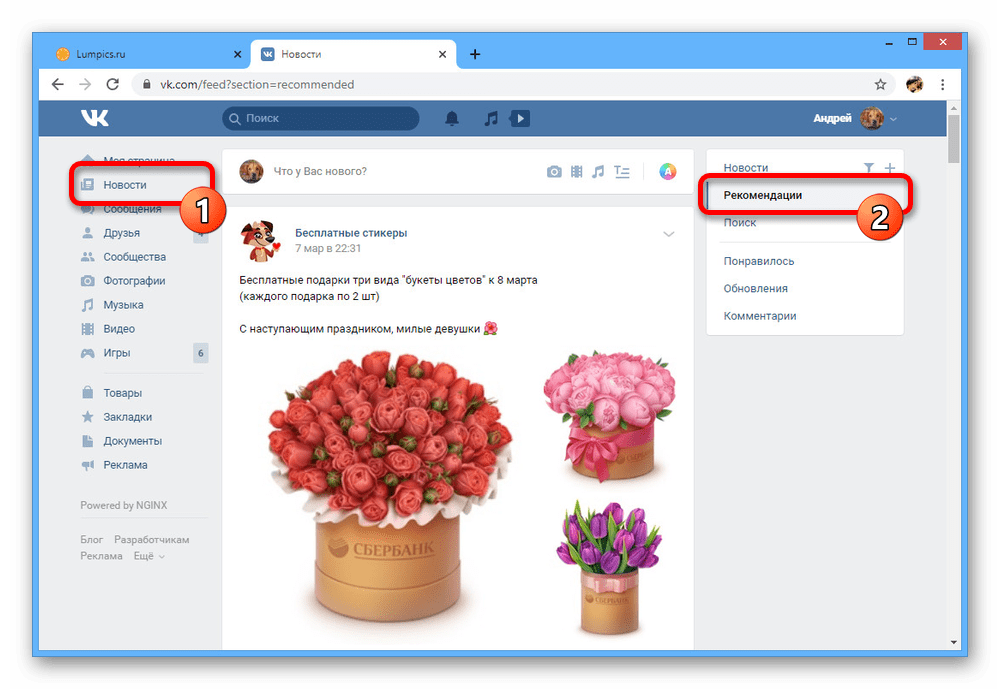
Как включить отображение пункта меню «Документы» на своей странице
- Необходимо навести курсор на любое из пунктов меню слева.
- Нажать на появившуюся шестеренку.
Настройка пунктов меню
Далее откроется окно, где находим «Документы» и ставим галочку напротив него. Кликаем «Сохранить».
Включение видимости пункта Документы
Теперь слева в меню видим раздел «Документы».
Раздел документы появился
Где находится раздел «Документы» в приложении ВК на телефоне
Раздел «Документы» в приложении ВК находятся в меню слева.
Раздел документы в приложении ВК
К сожалению, в приложении этот пункт нельзя добавить самостоятельно. Если его нет, а нужно добавить, то следует открывать свою страницу на компьютере. И сделать все так, как описано выше.
Как включить раздел документы в группе ВК
Если вы владелец группы или сообщества и вам необходимо загружать документы для участников, то нужно настроить эту функцию.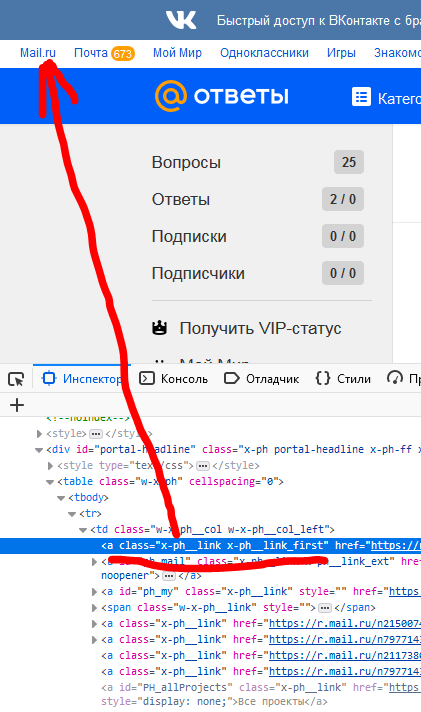
- Заходим в свою группу.
- Выбираем справа пункт « Управление ».
Пункт меню Управление
Нажимаем на « Разделы ».
Настройка видимости разделов в группе
Слева, напротив пукта « Документы », нажимаем на « Выключены ».
Включаем документы в группе
Выбираем « Открытые » или « Ограниченные ». Справа появляются всплывающие подсказки, объясняющие значение разных опций.
Вид доступности документов
Теперь возможность загружать документы в группе есть не только у администратора, но и участников сообщества.
Как добавить документ в ВК
- Для того, чтобы добавить документ в свой аккаунт в социальной сети, то нужно выбрать в меню слева пункт « Документы ».
Пункт меню Документы

Кнопка Добавить документ
Вы увидите открывшееся окно, где будут указаны требования к документам: их размер, тип файла. Нажимаем « Выбрать файл ».
Выбор файла для загрузки
Откроется окно, где потребуется выбрать путь хранения вашего документа, далее нажимаете на сам документ и кликаете « Открыть ».
Выбор нужного файла через проводник
- Далее вам предлагается выбрать настройки приватности. И нажимайте « Сохранить ».
Выбор настроек приватности и сохранение документа
Теперь документ загружен. И вы можете его редактировать или удалить со своей страницы.
Так выглядит загруженный документ в ВК
Если Вы желаете добавить документ из профиля другого пользователя сети, который не скрыт настройками приватности, то можете найти его с помощью поиска, написав название.
Поиск документов по названию в ВК
Как отправить документ в сообщении
- Чтобы отправить документ со своей страницы другу через сообщения, необходимо слева из меню выбрать « Сообщения », а далее выбрать диалог с собеседником, которому хотите отправить фаил.

Сообщения в ВК
Внизу нажать на скрепочку и выбрать « Документ ».
Как прикрепить документ к сообщению
Откроется окно, где необходимо выбрать файлы с вашего аккаунта или загрузить с компьютера.
Окно выбора файлов для отправки в ВК
Нажимаете на нужный документ и кликаете « Прикрепить ».
Прикрепляем нужный документ к сообщению
И нажимаете клавишу «Enter» или на стрелочку.
Отправляем сообщение с документом в ВК
Как прикрепить документ к посту
- Пишем текст поста. Нажимаем на « Ещё » и выбираем « Документ ».
Как прикрепить документ к посту
- Если делаете с мобильной версии или в приложении, то нажимайте на знак скрепочки.
Как прикрепить документ к посту в мобильном приложении
Появляется всплывающее окно. Можно выбрать из своих документов или найти на компьютере.
Окно выбора документа
И нажимаем « Отправить ». Пост с документом будет опубликован.
Пост с документом будет опубликован.
Публикация поста с документом в ВК
О том, что еще можно прикрепить к посту читайте в статье Простая инструкция, как сделать пост в вк в группе с текстом и фото
Как скачать документ из ВК на компьютер и телефон
Для того, чтобы скачать документ на компьютер , который вы сохранили или получили от кого-либо, необходимо:
- Зайти на свою страницу, выбрать в меню слева пункт «Документы».
- Нажимать на файл, который необходимо скачать.
- Он откроется в новой вкладке. Далее нажимаете на «Сохранить документ на диск».
Сохраняем документ
Если вы хотите сохранить документ на телефон , то это можно сделать через приложение.
- Открываете свою страницу, выбираете раздел меню «Документы», нажимаете на нужный документ.
- Выбираете «Скачать».
Скачиваем документ в приложении ВК
Если нет приложения :
- Откройте свою страницу в браузере.
 Как мы видим пункта «Документ» в меню слева нет.
Как мы видим пункта «Документ» в меню слева нет.Меню мобильной версии ВК
Нужно в адресной строке написать https://m.vk.com/docs и нажать Enter .
Адрес документов в мобильной версии ВК
Выбрать нужный документ. Он откроется в новом окне. И нажать на значок загрузки.
Значок загрузки
Как скопировать ссылку на документ
Для того, чтобы скопировать ссылку, необходимо:
- Зайти на свою страницу, выбрать в меню справа пункт «Документы».
- Выбираете файл, ссылку которого вам небходимо скопировать.
- Он откроется в новой вкладке.
- Нажимаете на адресную строку и выделяете полностью ее содержимое. Это и будет адрес документа
Адрес документа
Она выделится синим цветом. Правой кнопкой мыши выбираете «Копировать» или нажимаете Ctrl+C, а затем вставляете в сообщение или пост.
Комбинация клавиш для сохранения
Не забудьте, что если файл закрыт настройками приватности, то даже если вы отправите кому-то ссылку на него, человек не сможет его посмотреть.
Теперь вы знаете все возможности работы с документами Вконтакте. Если остались еще вопросы, задавайте их в комментариях.
Обновлено – 5 ноября 2019 в 17:39
p, blockquote 1,0,0,0,0 –>
p, blockquote 2,0,0,0,0 –> adsp-pro-15 –>
С помощью данного раздела можно найти не только любые книги, учебники, научные работы, но и gif-анимации.
p, blockquote 3,0,0,0,0 –>
Также раздел «Документы» полезен тем, что можно поделиться любыми файлами со своими друзьями.
p, blockquote 4,0,0,0,0 –>
p, blockquote 5,0,0,0,0 –>
Документы в ВК
Первым делом необходимо активировать раздел у себя на странице (в телефоне он сразу доступен).
p, blockquote 6,0,0,0,0 –>
p, blockquote 7,0,1,0,0 –>
p, blockquote 8,0,0,0,0 –>
Где документы в ВК на телефоне? Нужно запустить мобильное приложение и в главной вкладке нажать на надпись «Ещё» , чтобы появился раздел.
p, blockquote 9,0,0,0,0 –>
p, blockquote 10,0,0,0,0 –>
- У некоторых он сразу отображается;
Документы группы ВК появляются, если их активировать в настройках сообщества (вкладка «Разделы» ).
p, blockquote 11,0,0,0,0 –>
p, blockquote 12,0,0,0,0 –>
- В публичных страницах (пабликах) документы отсутствуют ;
p, blockquote 13,0,0,0,0 –>
Как добавить документ в ВК
p, blockquote 14,1,0,0,0 –>
- В мобильном приложении в разделе «Документы» достаточно нажать на плюсик в правом верхнем углу;
Далее нажимаем на кнопку «Выбрать файл» и указываем документ для загрузки.
p, blockquote 15,0,0,0,0 –>
p, blockquote 16,0,0,0,0 –>
После загрузки в документ можно внести свои изменения .
p, blockquote 17,0,0,0,0 –>
p, blockquote 18,0,0,0,0 –>
- Если Вы не хотите, чтобы Ваш документ находили другие пользователи, выберите пункт «Личный документ» ;
- Здесь же можно загрузить гифку в ВК;
p, blockquote 19,0,0,0,0 –>
- Для того, чтобы скачать документ в ВК необходимо просто кликнуть по нему;
p, blockquote 20,0,0,0,0 –>
Как отправить документ в ВК
p, blockquote 21,0,0,1,0 –>
- Все переданные документы можно найти в разделе «Документы» , вкладка «Отправленные» ;
Как удалить документы из ВК
p, blockquote 22,0,0,0,0 –>
- Помните, что документы видны только Вам , так что необязательно их удалять;
Поиск документов в ВК
Если Вы хотите найти какую-нибудь книгу, то достаточно ввести название или автора .
p, blockquote 23,0,0,0,0 –>
p, blockquote 24,0,0,0,0 –>
Что касается документов в формате gif (анимация), то их можно найти очень легко. Достаточно ввести ключевое слово для поиска и добавить слово gif .
p, blockquote 25,0,0,0,0 –>
p, blockquote 26,0,0,0,0 –>
- Таким образом можно найти любую анимацию;
Ссылка на документ в ВК
p, blockquote 27,0,0,0,0 –>
- Теперь ссылку на документ можно распространять в интернете, в том числе и в соц. сети;
Если не поняли, как отправить документ в ВК, посмотрите данный видеоурок .
p, blockquote 28,0,0,0,0 –> p, blockquote 29,0,0,0,1 –>
Как изменить отправленное сообщение «ВКонтакте» на компьютере и телефоне
Социальная сеть «ВКонтакте» изначально создавалась прежде всего именно для общения между разными пользователями. Здесь можно отправлять сообщения другим людям и постоянно поддерживать с ними переписку. При этом иногда во время диалога с другим человек (или в конференции с большим количеством людей) пользователь может отправить сообщение с ошибкой, либо же он просто может захотеть дополнить или изменить сообщение. Для этого разработчики сайта добавили специальную функцию, которая позволяет быстро редактировать свои отправленные ранее сообщения.
Здесь можно отправлять сообщения другим людям и постоянно поддерживать с ними переписку. При этом иногда во время диалога с другим человек (или в конференции с большим количеством людей) пользователь может отправить сообщение с ошибкой, либо же он просто может захотеть дополнить или изменить сообщение. Для этого разработчики сайта добавили специальную функцию, которая позволяет быстро редактировать свои отправленные ранее сообщения.
В этой статье мы подробно рассмотрим, как отредактировать свое сообщение «ВКонтакте»:
- На компьютере;
- Через приложение;
- В мобильной версии сайта.
Как изменить отправленное сообщение «ВКонтакте» на компьютере?
В полной компьютерной версии сайта сделать это довольно просто. В переписке с требуемым пользователем нужно навести курсор мыши на сообщение, которое следует отредактировать, после чего нажать на появившуюся серую кнопку с карандашом рядом с этим сообщением.
После этого в той же области, где происходит набор обычного сообщения, можно будет отредактировать выбранное письмо. Для этого нужно просто написать требуемый текст, а также сюда можно вставить смайлики, добавить фотографию, либо другие вложения, нажав на кнопку со стрелкой. Для подтверждения редактирования сообщения следует нажать на кнопку с синей галочкой в кружке.
Для этого нужно просто написать требуемый текст, а также сюда можно вставить смайлики, добавить фотографию, либо другие вложения, нажав на кнопку со стрелкой. Для подтверждения редактирования сообщения следует нажать на кнопку с синей галочкой в кружке.
Рядом с отредактированным сообщением в переписке появится соответствующая серая пометка «(ред.)». В течение определенного срока это сообщение можно будет редактировать и изменять снова.
Как изменить отправленное сообщение «ВКонтакте» в приложении?
В официальном мобильном приложении для начала тоже нужно зайти в диалог с требуемым пользователем, после чего следует нажать на сообщение, которое нужно изменить. После этого появится всплывающее окно с дополнительными функциями, среди которым нужно выбрать кнопку «Редактировать».
В области для набора сообщения появится текст того письма, которое сейчас редактируется. Его можно изменить, а также добавить различные вложения, смайлики и фото. После завершения редактирования для сохранения этого сообщения нужно просто нажать на синюю кнопку с галочкой.
Как изменить отправленное сообщение «ВКонтакте» в мобильной версии?
На сайте m.vk.com, который разрабатывался специально для мобильных устройств, тоже можно быстро изменять отправленные ранее сообщения. После перехода в переписку с нужным пользователем следует просто нажать на сообщение, чтобы появились дополнительные функции. Здесь требуется нажать на кнопку с карандашом, чтобы перейти в режим редактирования.
В области для изменения сообщения можно отредактировать текст и добавить к нему дополнительные материалы, нажав на скрепку. Чтобы завершить редактирование и опубликовать это сообщение в новом виде следует нажать на синюю кнопку с галочкой.
Заключение
Пользоваться функцией редактирования ранее отправленных сообщений «ВКонтакте» довольно удобно, и с этим справится любой пользователь. При этом изменять сообщения можно как с компьютера, так и с мобильных устройств.
«Исчезла большая часть диалогов/сообщений без моего удаления в ВК» – Яндекс.
 Кью
КьюНе так давно чисто случайно обнаружил в личных сообщениях ВК, что вся моя история сообщений и диалоги со всеми пользователями, с которыми я общался с момента регистрации исчезли. После обращения в тех. поддержку узнал про какие-то скрытые лимиты сообщений и то, что мои сообщения безвозвратно удалились. Есть ли вообще те, кому удавалось восстановить сообщения. Неужели ВК действительно безвозвратно удаляют сообщения с серверов или просто не хотят их восстанавливать?
P.S. Внизу переписка с тех. поддержкой.
Я
Здравствуйте! У меня пропала большая часть истории сообщений со всеми пользователями, с которыми я общался с момента регистрации. Хотелось бы узнать, в чем причина исчезновения сообщений и можно ли как-то их восстановить. Там было очень много важной для меня информации.
Я ничего не удалял! У меня просто пропала переписка почти со всеми друзьями и людьми, с которыми я когда-то общался. Прошу разобраться в моей проблеме. Может быть это какой-то сбой в сервере или глюк в системе? Если нет, то восстановите пожалуйста эти сообщения.
Агент Поддержки #64
Здравствуйте!
Скажите, сможете в полной версии сайта можете скопировать ссылку из времени отправки последнего сообщения? Нужен идентификатор последнего отправленного сообщения, чтобы посмотреть, как у вас много сообщений в принципе.
Зайдите в диалог в полной версии сайта. Отправьте сообщение. Около отправленного сообщения есть время, в которое оно отправлено.
По этой ссылке со временем кликните правой клавишей мыши или сделайте долгий тап с мобильного устройства. И скопируйте адрес ссылки, затем отправьте нам.
Всегда с Вами,
Команда поддержки ВКонтакте
Я
https://vk.com/im?sel=9961179&msgid=18630258
Агент Поддержки #8800
Дело в том, что на нашем сайте есть лимит — 15 млн сообщений. Если у пользователи их больше (а у вас их больше: число напротив msgid — это количество всех ваших сообщений: входящих и исходящих), то старые автоматически удаляются.
15 миллионов — это очень много. Предполагается, что такого резерва хватит с лихвой и его никто не «пробьёт». Но такие случаи иногда происходят. Советуем вам отписаться от каких-то особо нагруженных бесед, которые вам не важны, флудящих ботов и т.д. Они, по сути, полезный ресурс уничтожают, забивая место на серверах.
Но такие случаи иногда происходят. Советуем вам отписаться от каких-то особо нагруженных бесед, которые вам не важны, флудящих ботов и т.д. Они, по сути, полезный ресурс уничтожают, забивая место на серверах.
Если количество сообщений вдруг снова 15 миллионов пробьёт — часть самых старых снова будет удалена. Единственный способ этого избежать — снизить нагрузку и не получать/отправлять ненужные сообщения.
Я
Почему про эти лимиты нет информации в открытых источниках, скажите пожалуйста?
Почему количество участников в беседе увеличивается, а этот лимит никто не увеличивает? Я не считаю, что снизить нагрузку и не получать/отправлять ненужные сообщения — это реальный выход. Хотя, если бы где-то был оглашен это лимит, то этот совет был бы к месту. Раз уж увеличиваются количество участников в беседе, то тогда и лимиты нужно увеличивать на общее количество сообщений.
Агент Поддержки #923
Здравствуйте!
Лимиты — это внутренняя информация, поэтому она не разглашается. При обычном использовании сайта сложно достигнуть какого-то лимита. Судя по всему, беседа была чрезмерно активна. Боюсь, что удаленные давно сообщения уже не вернутся. В архиве содержатся только недавние сообщения.
При обычном использовании сайта сложно достигнуть какого-то лимита. Судя по всему, беседа была чрезмерно активна. Боюсь, что удаленные давно сообщения уже не вернутся. В архиве содержатся только недавние сообщения.
Я
Раз уж в архиве содержатся только недавние сообщения, то может быть получится хотя бы их восстановить? Вообще проблема сама по себе не так давно произошла и получается что сообщения тоже недавно удалились.
Передайте пожалуйста мою проблему разработчикам. Не думаю,что для них моя проблема будет неразрешима. Вопрос только во времени и желании ее решить.
Да и вообще, с трудом верится, что с ваших серверах можно что-то удалить. Если каждый раз с винтов и из баз что-то удалять, то это в конце концов колоссальная нагрузка на всю систему в целом. У вас и так небось в день по сотне винтов выходят из строя. Предполагаю, что любой крупный проект не удаляет, а скрывает просто от глаз. На эту тему есть даже статейка: https://roem.ru/17-12-2011/124146/publichnyy-sapport-. .
.
На сколько мне известно, согласно информации, опубликованной администрацией ВКонтакте, соцсеть занесена в реестр организаторов распространения информации в интернете. Это значит, что ВК попадает под действие п. 3 статьи 10.1 Федерального закона “Об информации, информационных технологиях и о защите информации”. Закон гласит, что организатор распространения информации в сети Интернет (в нашем случае соцсеть ВКонтакте) обязан хранить переписку граждан России в течение полугода.
Согласно антитеррористическому пакету законов депутата Ирины Яровой и сенатора Виктора Озерова, операторы связи и интернет-компании в течение определенного времени должны хранить все сообщения российских пользователей и передавать их по запросу спецслужбам. Не могли же из-за какого-то там лимита сообщений нарушить этот закон.
Получается, что сообщения должны храниться на сервере социальной сети 6 месяцев, даже если бы я их удалил. В моем случае они у меня непонятно куда исчезли, видимо просто скрылись. Отсюда можно сделать вывод, что они никуда безвозвратно не исчезли и их все еще можно восстановить. Только почему-то никто не спешит этим заниматься. Хотя, по большому счету, ваша работа заключается в том, чтобы решать проблемы пользователей данной соц.сети, иначе смысл тогда вашей работы. Еще раз прошу передать мою проблему разработчикам, готов предоставить всю необходимую информацию для решения моей проблемы. Надеюсь на понимание.
Отсюда можно сделать вывод, что они никуда безвозвратно не исчезли и их все еще можно восстановить. Только почему-то никто не спешит этим заниматься. Хотя, по большому счету, ваша работа заключается в том, чтобы решать проблемы пользователей данной соц.сети, иначе смысл тогда вашей работы. Еще раз прошу передать мою проблему разработчикам, готов предоставить всю необходимую информацию для решения моей проблемы. Надеюсь на понимание.
Агент Поддержки #115
Здравствуйте!
Вся проблема в том, что у нас доступа к личным сообщениям нет — они охраняются законом. Удалённые переписки невозможно вернуть обратно на нашу площадку — у нас нет таких инструментов, чтобы осуществить эту процедуру.
С уважением,
Команда поддержки ВКонтакте.
Как прочитать сообщение в ВК и оставить его непрочитанным (6 способов)
Прислали сообщение в личку, нужно его прочитать, но чтобы отправитель об этом не узнал, и оно осталось бы «непрочитанным». Как это сделать? Здесь — все способы, актуальные для 2021 года.
Способ 1: на телефоне в официальном мобильном приложении VK
- Открой список диалогов (третья кнопка в нижнем ряду), но не открывай присланное сообщение.
- Нажми и подержи фотографию (аватарку) человека, написавшего сообщение.
- Появится окно с последними сообщениями, их можно прочитать, пока держишь палец. Они останутся непрочитанными у обоих. Важно: на Андроиде нельзя двигать палец, пока держишь аватарку нажатой, иначе сообщения откроются и «прочитаются».
- Отпусти палец, окно закроется.
Советуем сначала потренироваться на диалоге с уже прочитанными сообщениями.
Способ 2: на компьютере в браузере Хром или Файрфокс
Сначала нужно открыть личные сообщения по ссылке:
vk.com/im?q=day:27042021&tab=unread
Дата в ссылке всегда должна быть сегодняшняя (ДДММГГГГ), поэтому ссылка здесь обновляется каждый день.
Только открыть по ссылке, никуда не нажимать, сообщения не открывать, читать дальше! В этот момент ты можешь увидеть все сообщения как «прочитанные», то есть на белом фоне. Не стоит пугаться, на самом деле они по-прежнему не прочитаны — можешь в этом убедиться, вернувшись в свой раздел «Сообщения».
Не стоит пугаться, на самом деле они по-прежнему не прочитаны — можешь в этом убедиться, вернувшись в свой раздел «Сообщения».
В списке найди сообщения от нужного человека. Возможно, придется промотать вниз.
Ты увидишь начало каждого сообщения. Если сообщение длинное, то оно как будто обрезано, в конце стоит многоточие:
Как посмотреть сообщение целиком и оставить его «непрочитанным»? В браузере Хром или Файрфокс сделай вот так:
- Нажми правой кнопкой мыши на текст сообщения, чтобы вызвать контекстное меню.
- Выбери пункт Просмотр кода элемента или Инспектировать (Inspect) — обычно он в самом конце меню. Откроется окно инспектора кода.
- Нажми на клавиатуре стрелку вправо [→], чтобы раскрыть в инспекторе выделенный элемент страницы, или раскрой его мышью — левой кнопкой по треугольничку.
- В инспекторе появится полный текст сообщения.
- Продолжая выполнять пункты 1—3, можно прочитать другие сообщения.
 Нельзя только нажимать на них левой кнопкой, в этом случае они «прочитаются».
Нельзя только нажимать на них левой кнопкой, в этом случае они «прочитаются». - Просмотрев сообщения, закрой окно инспектора крестиком и ничего больше не трогай. Сообщение останется непрочитанным.
Описанный способ работает не всегда.
Дата в ссылке всегда сегодняшняя. Она поменяется на следующую, если открыть нашу инструкцию на vhod.ru завтра. Это нужно, чтобы показать все сообщения, включая самые последние. Если ты читаешь копию статьи на каком-то другом сайте, то ссылка там будет старая. Можно указывать другую дату — в этом случае будут показаны сообщения, присланные до указанной даты.
Способ 3: на телефоне, через Kate Mobile
Установи мобильное приложение Kate Mobile (это НЕ официальное приложение ВК, и оно только для Андроида), запусти, войди со своими логином и паролем от ВК. Далее:
- Меню (три точки справа вверху).
- Настройки.
- Онлайн (настройки невидимки).
- Поставь галочку Закрыть непрочитанным (всегда оставлять сообщения непрочитанными).

- Выйди из меню.
После этого сообщения можно будет читать в данном приложении, но они не будут отмечаться как прочитанные. Отметить сообщение прочитанным можно будет вручную — нажать на него и выбрать Пометить как прочитанное.
Способ 4: расширения для браузера на компьютере
Существуют некоторые расширения для браузеров Хром, Яндекс, Опера, Файрфокс, которые позволяют читать сообщения, не помечая их как прочтенные. Используй их на свой страх и риск. Предупреждаем тебя, что некоторые из них могут оказаться вредоносными, поэтому здесь не перечисляем и не рекомендуем.
Способ 5: отдельные программы для работы с перепиской в ВК
В интернете можно найти отдельные программы, позволяющие скачивать свою переписку из ВК на компьютер (делать экспорт диалогов), и различные неофициальные клиенты. Для этого в них необходимо авторизоваться со своим логином и паролем. Аналогично, предупреждаем, что это может быть небезопасно. По этой причине такие программы здесь также не перечисляем и не рекомендуем.
По этой причине такие программы здесь также не перечисляем и не рекомендуем.
Способ 6: уведомления от ВК о личных сообщениях на почту
Если в настройках уведомлений ВК у тебя включены оповещения по почте (указан адрес электронной почты, частота оповещений — Всегда оповещать или Не чаще раза в день и ниже установлена галочка Личные сообщения), то полный текст новых сообщений будет приходить тебе на почту. Чтобы читать их, не понадобится даже заходить в ВК.
Разумеется, этим способом не получится прочитать сообщения, которые уже пришли, а оповещения на почту не были включены.
Если случайно открыл сообщение и прочитал, можно ли его сделать непрочитанным?
Нет, отметить прочитанное сообщение как непрочитанное уже нельзя.
Если использовать пункт меню «Отметить непрочитанным», то станет ли сообщение непрочитанным для отправителя?
Нет, это не влияет на собеседников. Эта функция предназначена для того, чтобы не забыть ответить на сообщение, которое прочитал. Такие диалоги отмечаются кружочком, как непрочитанные, но только у тебя.
Такие диалоги отмечаются кружочком, как непрочитанные, но только у тебя.
Если прочитал сообщение, оставив его непрочитанным, может ли отправитель об этом узнать?
Сообщение будет по-прежнему выглядеть «непрочитанным», но отправитель в любом случае сможет узнать, когда ты был в онлайне последний раз:
И возможно, он тоже знает, что сообщения можно читать одним из описанных выше способов, когда они не помечаются как прочитанные.
Смотри также
Как восстановить сообщения ВКонтакте: лучшие способы
Пошаговое руководство, как восстановить удаленные сообщения ВКонтакте. Проверенные методы, которые открывают доступ к закрытым диалогам и чатам.
Содержание:
Восстановить сообщения ВКонтакте можно разными «нетрадиционными» методами. В Сети предлагаются программы; однако следует к ним относиться с осторожностью, так как в них зачастую содержатся вирусы. Существуют сайты, которые описывают методы восстановления переписки ВКонтакте и готовы услужить за деньги.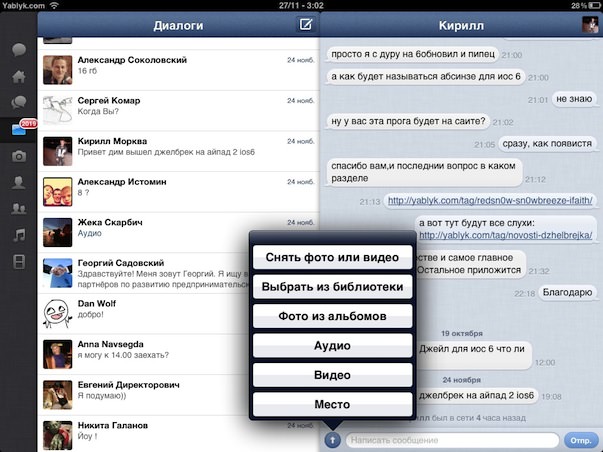 Опять же, это может быть фишинговый ресурс, а его владельцы — мошенники.
Опять же, это может быть фишинговый ресурс, а его владельцы — мошенники.
Дело в том, что восстановление удаленных сообщений вконтакте из переписки пользователя так же невозможно, как и возврат сожженных писем (в отличие от восстановления пароля VK). Эта информация детально описана в справке социальной сети ВКонтакте.ру.
Способ № 1: стандартная возможность восстановить сообщение
Вы можете восстановить удаленное сообщение в истории переписки, если вы еще не вышли из диалога переписки. Вы увидите надпись «Сообщение удалено» с оранжевым фоном. При нажатии на кнопку «Восстановить» на сообщении вы сможете мгновенно вернуть вашу реплику или сообщение собеседника в переписке ВКонтакте. Однако, если вы удалите сообщение и выйдете из диалога переписки, то, увы, не сможете вернуть ваши записи и сообщения ВКонтакте.
Способ № 2: попросить собеседника продублировать чат
Возможно, копия переписки сохранилась у человека, с которым вы общались. Попросите его прислать вам сообщения (нужный фрагмент текста или несколько сообщений).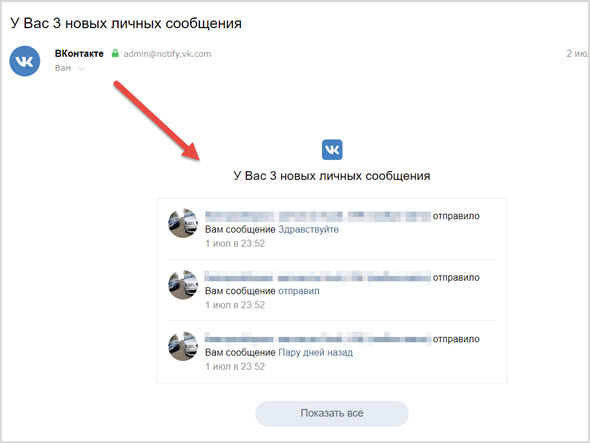
При этом не забывайте, что действуют ограничения ВКонтакте: за один раз можно выделить только 100 реплик, в переписке может храниться до 500 элементов.
Будьте вежливы и не давите на собеседника, если речь идет о какой-то спорной информации или о чем-то очень деликатном. Не угрожайте и ведите себя корректно.
Способ № 3: через поиск
Второй действенный метод восстановления сообщений из переписки в Контакте достаточно прост. Переписка вашего собеседника зачастую дублируется на электронную почту. Однако происходит это только тогда, когда вы не находитесь в статусе Онлайн в соцсети. К сожалению, таким образом можно возобновить только отдельные сообщения переписки ВК. Тем не менее, зайдите на свою почту и попробуйте через поиск найти все электронные письма, которые пришли к вам из Контакта и проверьте, нет ли там необходимого текста из сообщений, которые вы случайно или намеренно удалили.
Способ № 4. Запросите архив с данными
В некоторых ситуациях ручное копирование – не быстрый или вовсе не возможный вариант.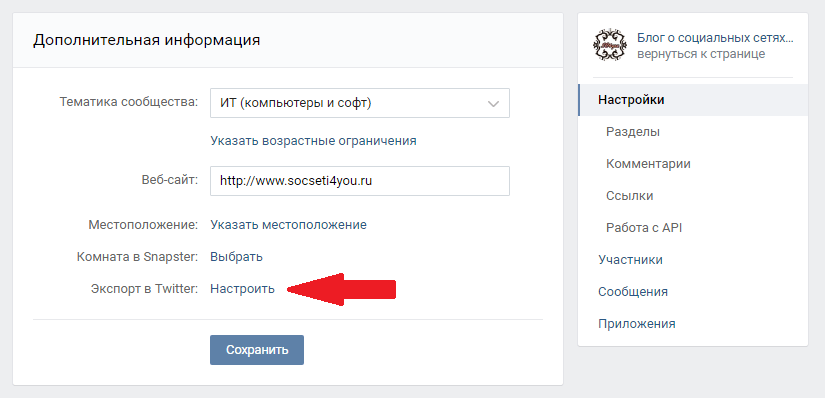 Переписка может достигать нескольких тысяч сообщений. Для этих целей ВКонтакте имеется инструмент экспорта сообщений. Как сохранить переписку с его помощью?
Переписка может достигать нескольких тысяч сообщений. Для этих целей ВКонтакте имеется инструмент экспорта сообщений. Как сохранить переписку с его помощью?
Вот инструкция для вашего собеседника:
- Перейти на страницу
- Нажать на кнопку «Запросить архив».
- Убрать все опции, оставить только пункт «Сообщения» в разделе “Профиль”.
- Нажать на кнопку “Отправить запрос”.
- При запросе, ввести пароль от аккаунта.
- В Zip-архиве будет папка с данными.
- Перейти в каталог messages и найти ID-номер удаленного диалога.
- Отправить данную папку собеседнику.
Способ № 5: через sms-сообщения
Интересно отметить, что переписка может дублироваться в смс-сообщениях, которые приходят с ВКонтакте как уведомления. Однако в данном случае вы не сможете восстановить текст собеседника, поскольку в данных сообщения содержится только информация о том, что кто-то написал вам в личку Контакта.
Способ №6: Достаем переписку из мобильного приложения ВКонтакте
Часть переписки ВК может все еще храниться в кэше клиента, которым вы пользуетесь на телефоне. Но только в случае, если переписку вы удалили на другом устройстве (например, на компьютере).
Но только в случае, если переписку вы удалили на другом устройстве (например, на компьютере).
- Скачайте и установите приложение SQLite Database Editor
- Отключите телефон от интернета.
- Установите ROOT-права на Андроид и предоставьте SQLite Database Editor доступ к файловой системе.
- Найдите и откройте файл vkim.sqlite в SQLite Database Editor.
- Откройте messages
- Нажмите на значок с увеличительным стеклом.
- Укажите номер (ID) удаленного диалога.
- В поиск «Where to search» введите “dialog_id”.
- В сводной таблице отобразятся удаленные сообщения.
Важно! Данный метод не будет работать, если у вас нет root-доступа на устройстве.
Способ №7: использование расширения VKopt
Есть еще один способ восстановления переписки. Он не всегда работает, но лучше его испытать — вдруг у вас получится. Для оперативного возврата сообщений можно попробовать расширение VKopt для браузера Chrome. Также существуют версии данного дополнения для Opera и прочих браузеров.
Также существуют версии данного дополнения для Opera и прочих браузеров.
Инструкция по восстановлению:
- Откройте Google Chrome.
- Установите VKopt.
- После активации расширения, перезагрузите Chrome.
- Приступайте к восстановлению удаленных сообщений ВК.
- В меню ВКонтакте, в разделе Сообщения, отобразятся новые пункты.
- Если перейти в чат с отдельным пользователем, вы также обнаружите там новые опции.
- Функция восстановления сообщений доступна в нижнем меню, под списком всех бесед ВК.
- Нажмите на иконку с колесиком и выберите опцию «Поиск удаленных сообщений».
- Плагин просканирует содержимое аккаунта и выведет на экран те переписки, которые удалось отыскать.
Внимание! Пользоваться VKopt можно только на свой страх и риск. Если у вас в переписках может храниться очень ценная конфиденциальная информация, советуем воздержаться от установки VKopt, поскольку нет гарантии, что данное расширение не ворует данные.
Советы по ведению переписки
Есть несколько простых советов, которые помогут вам в некоторых случаях восстановить сообщения из переписки ВК.
- Сохраняйте важную переписку и отдельные сообщения в файл, делайте резервную копию сообщений в отдельный текстовый файл и храните эту информацию в облачном сервисе, например, на Dropbox. После этого будет нетрудно вернуть утерянные сообщения.
- Не удаляйте безрассудно сообщения ВК, это не всегда приносит пользу. Даже если вы ссоритесь с человеком и в сердцах нажимаете на «крестик», тем самым удаляя все сообщения, задумайтесь: а вдруг в переписке содержатся пароли и другая информация для доступа к сервисам и проч.
Часто задаваемые вопросы
Можно ли восстановить переписку, обратившись в службу поддержки?
Однозначно нет. Ввиду политики безопасности, служба поддержки ВКонтакте не уполномочена отправлять вам информацию, удаленную вами или вашим адресатом. С другой стороны, эти данные могут быть переданы правоохранительным органам при соответствующем запросе с их стороны в рамках уголовного преследования.
Я случайно удалила важные сообщения. С помощью резервного копирования восстановить не получилось. Удалять приложение ВКонтакте и снова закачивать тоже пробовала.
Резервное копирование помогает только в случае, если копия диалогов хранилась в архиве. Скорее всего, вы удалили часть переписки уже после проведения этой операции. Поэтому остаются другие способы, например, попросить собеседника прислать копию диалога в текстовом формате вам.
Купила новый телефон, вышла из ВК, теперь не могу зайти. У меня чужие страницы открылись, а личная – нет.
Мне отправили сообщение и удалили. Возможно ли восстановить это сообщение у себя?
Только через кэш мобильного приложения (VK MP3 MOD или официального клиента ВКонтакте). Как это сделать, см. в тексте данного руководства.
Мой аккаунт ВК взломали, и в итоге все переписки были удалены. Не могли бы вы подсказать как восстановить хотя бы часть диалогов?
Обратитесь в службу поддержки.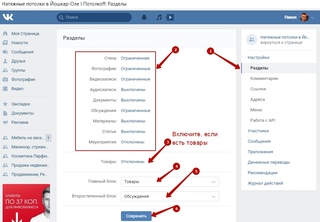 Вернуть переписку они вряд ли помогут, но дадут пошаговую инструкцию, как обезопасить себя в дальнейшем и восстановить доступ к информации.
Вернуть переписку они вряд ли помогут, но дадут пошаговую инструкцию, как обезопасить себя в дальнейшем и восстановить доступ к информации.
Как перейти в начало диалога в ВК с компьютера или телефона
Социальная сеть ВКонтакте пользуется огромной популярностью ввиду своего удобства, простоты и отличного функционала. Люди просматривают ленту, играют в игры, слушают музыку и переписываются друг с другом. Зачастую такие диалоги достигают просто огромных размеров, а нам иногда хочется прокрутить список сообщений вверх и вернуться к самому началу. Вручную это сделать нелегко, так что давайте разберем несколько простых способов, как перейти в начало диалога ВК с компьютера или телефона.
Если у вас возникают проблемы со входом в данную социальную сеть, читайте нашу пошаговую инструкцию по их решению.
Итак, какие способы мы вам порекомендуем:
- Если диалог не слишком длинный, воспользоваться кнопкой PgDn.

- Также мы можем использовать дополнительный функционал колесика мыши.
- Замена URL позволит в мгновение переместиться в начала самого длинного диалога ВК.
- В завершение можно прибегнуть к поиску по дате.
- Мы можем сделать то же самое и на телефоне.
Давайте рассмотрим, как все это работает, подробнее.
Как перейти в начало диалога в ВК
Так как ВКонтакте остается популярной как на компьютерах, так и на телефонах, мы рассмотрим, как перейти в начало диалога ВК и там и там.
Из социальной сети ВКонтакте можно с легкостью скачивать видео. Причем как с компьютера, так и с телефона. В нашей пошаговой инструкции данный вопрос рассмотрен очень подробно.
С компьютера
Начнем мы все-таки с ПК, так как тут перелистнуть в начало переписки в ВК немного проще. Однако, это не значит, что на телефоне вы столкнетесь с какими-то трудностями. Всему свое время, поэтому давайте будем последовательными.
Кнопка PgDn
Данный вариант подойдет там, где диалог еще не слишком длинный. Суть его заключается с быстрым постраничным перелистыванием написанного и скорая перемотка к началу переписки. Делается это так:
Суть его заключается с быстрым постраничным перелистыванием написанного и скорая перемотка к началу переписки. Делается это так:
- Запустив социальную сеть ВКонтакте нам нужно перейти в раздел с сообщениями.
- Выбираем диалог, в начало которого, собственно, и хотим перейти.
- Жмем кнопку PgDn. В результате страница начнет быстро пролистываться вверх, и вы попадете в начало переписки ВК.
В последнее время трендом любых социальных сетей, включая и ВКонтакте являются истории. Опубликовать их можно и с компьютера, о том, как это сделать мы написали в одной из своих статей.
Используем колесико мыши
Существует еще один способ, как перемотать и зайти в начало диалога в ВК. Правда, подойдет он только тем пользователям, у которых на мышке есть колесико. Мы думаем, что манипуляторов без него уже почти не осталось.
- Находясь в диалоге ВК, зажимаем (не крутим, а именно зажимаем) колесико мыши.
 В результате появится иконка с изображением всенаправленного указателя, которая и позволит нам отмотать и перейти куда нужно.
В результате появится иконка с изображением всенаправленного указателя, которая и позволит нам отмотать и перейти куда нужно.
- Теперь мы можем подвинуть манипулятор с зажатым колесиком вверх или вниз, соответственно, лента с сообщениями начнет двигаться. Причем если мышь подвинуть сильнее, содержимое диалога ВК начнет крутиться с бешенной скоростью, что позволит перейти к началу очень быстро.
Таким образом мы выполнили нашу цель – включить переход к началу переписки ВКонтакте.
Модификация URL
Оба описанных варианта подходят и подходят неплохо чтобы уйти в начало переписки. Однако, в одном случае они все же не годятся. Это вариант, когда ваш диалог в ВК очень обширен и содержит несколько тысяч сообщений. Давайте узнаем, как открыть первое сообщение в диалоге ВК и в этом случае.
В адресной строке браузера, в самый конец URL-страницы вашей переписки добавляем код «&msgid=1» и жмем Enter.
В результате ваш диалог будет прокручен в самый верх, что, собственно, нам и нужно было сделать.
Рекомендуем перейти по ссылке и посмотреть статью, в которой мы описываем ТОП лучших браузеров для компьютера.
Поиск по дате
Если вам нужно перейти не в самое начало диалога ВК, а прокрутить переписку к определенной дате, для этого тоже есть вариант. Работает он следующим образом:
- В окне переписки жмем по иконке поискового инструмента. Мы обозначили его красной рамкой.
- Тут можно найти сообщения по тексту или по дате публикации. Кликаем по иконке календарная.
- При помощи навигационных стрелок следует выбрать год публикации, месяц и точную дату.
Во так просто мы можем перейти к самому началу переписки ВКонтакте или любой дате публикации.
Переход к началу диалога ВКонтакте с телефона
Большая половина пользователей рассматриваемой нами социальной сети заходит на страницы ВКонтакте с телефона. Давайте узнаем, как прочитать начало переписки в ВК и с мобильных устройств.
Инструкция одинаково хорошо подходит для Андроид-устройств, iOS девайсов – Айфонов и даже телефонов без установленной операционной системы.
Приложение Kate Mobile
Для того чтобы перейти к самому началу нашего диалога в ВК, можно просто посетить данную социальную сеть через альтернативное приложение, под названием Kate Mobile. И перед тем, как это сделать, мы хотели бы кое-что уточнить:
Существует сразу 2 версии данного приложения. Одна из них доступна в Google Play, однако тут нет возможности скачивания музыки и невидимости, вторую вы можете скачать на официальном сайте со всеми возможностями.
Мы будем рассматривать именно версию из Google Play, вы же вправе выбрать любой вариант:
- Переходим в магазин поискового гиганта.
В случае с iPhone вам нужно посетить App Store.
- Активируем поисковую строку, которую мы обозначили красной стрелкой.
- Вводим наш поисковый запрос, после чего следует подняться к нужному результату в появившейся выдаче.
- На домашней странице программы жмем кнопку «УСТАНОВИТЬ».
- Начнется автоматическое скачивание приложения и его последующая установка. Дожидаемся завершения процесса, скорость течения которого всецело зависит от качества вашего соединения с сетью.
- Запускаем Kate Mobile для доступа к нашей странице ВКонтакте. Найти ярлык приложения можно либо на домашнем экране, либо в меню приложений.
- Авторизуемся на сайте, введя свой логин и пароль. После этого жмем кнопку «ВХОД».
- Как видим, тут присутствуют сразу 3 вкладки. Переходим к нашим сообщениям.
- Выбираем пользователя, диалог с которым нас интересует.
- В верхнем правом углу жмем по трем точкам меню.
- В выпадающем меню находим пункт, обозначенный красной рамкой, и жмем по нему. Благодаря этому мы тотчас же перейдем в начало диалога ВК.
Для тех, у кого скорость интернета не такая быстрая, как хотелось бы, мы подготовили простой мануал по ускорению работы с сетью.
Мнение эксперта
Василий
Руководитель проекта, эксперт по модерированию комментариев.
Задать вопросИнструкция проверена и способы, приведенные в ней, работают. Проверено мной лично.
Меняем адрес в мобильной версии
Точно так же, как и на компьютере, мы можем дополнить адрес странички с сообщениями специальными символами, в результате чего получится промотать текст в самое начало диалога ВК и дойти до цели. Давайте посмотрим, как это делается:
- Так как в приложении доступа к URL нету, сначала мы будем пользоваться функциональными особенностями мобильного браузера. Запускаем его.
Совершенно неважно, какой телефонный обозреватель вы будете использоваться. Во всех случаях прокрутить переписку и долистать ее в начало все же выйдет.
- В адресной строке вводим «m.vk.com» и жмем кнопку перехода.
- Далее нам нужно авторизоваться, введя свои данные от ВКонтакте и нажав кнопку под формой.
- Открываем меню мобильной версии социальной сети, нажав кнопку в левом верхнем углу.
- Переходим к самим сообщениям, выбрав обозначенный на скриншоте пункт.
- В конце адреса переписки, не вставляя пробелов или еще чего-то, дописываем «msgid=1» и жмем кнопку перехода.
После этого вы сразу окажетесь на первой странице вашего диалога в ВК. Нам удалось пролистать сообщения в начало и вернуть переписку.
Видеоинструкция
Для того чтобы лучше понять рассматриваемый вопрос вы можете посмотреть прикрепленный ниже тематический ролик. Тут показано, как отлистать диалог в начало.
Автор статьи
Специалист лаборатории os-helper.ru по тестированию программного обеспечения.Об авторе
Написано статей
Заключение
Готово. Все способы, дающие ответ на вопрос, как открыть первое сообщение в диалоге ВК, рассмотрены. Нам остается лишь порекомендовать вам писать в комментариях, если какой-либо момент останется непонятным.
Пропал из ВК. Бесплатное восстановление удаленной Переписки ВКонтакте. # 3 перед обновлением страницы
В этой статье мы расскажем о том, как восстановить диалог в ВК, чтобы вам больше не приходилось беспокоиться о потерянной информации. Наши пошаговые инструкции помогут вам разобраться в проблеме и вернуть необходимые данные!
# 1 перед обновлением страницы
Начнем с метода, который актуален для использования на компьютере. Как восстановить диалог в ВК, если переписку удалили случайно, возможно ли исправить ситуацию? К счастью, на выходе есть встроенный функционал социальной сети.
1) Вот что нужно сделать, если вы случайно стерли несколько последних сообщений:
- Просто щелкните значок «Восстановить», который появится вместо сообщения.
Обращаем ваше внимание на то, что данная опция работает до момента обновления страницы. Как только обновишься, возможность пропадает.
# 2 обращение к собеседнику
Вот как еще можно вернуть удаленный диалог в контакте (подходит как для телефона, так и для компьютера):
- Обратитесь к собеседнику, с которым мы ранее общались;
- Попросите его отправлять сообщения;
Здесь тоже есть одно «но».Если вы вряд ли он сможет вам хоть чем-то помочь. Поэтому, прежде чем чистить смс, подумайте дважды.
# 3 Пишите в тех. Support
Вопрос, можно ли восстановить диалог в ВК после удаления, волнует массу пользователей. Также можно попробовать обратиться в службу поддержки соцсети, но сразу хочется предупредить, что сотрудники, скорее всего, откажут вам в просьбе. Но попробовать все равно стоит:
- Нажать на маленькую иконку с аватаркой в правом верхнем углу;
- В раскрывающемся меню выберите «Справка»;
- Выберите любой вопрос и щелкните по нему.Мы, например, выбрали вопрос из общего раздела о случайном удалении материалов со страницы. Здесь нужно нажать на строку «Написать в тех. Поддержку»;
- Укажите тему проблемы и подробно опишите ее в специальных полях;
- Теперь нажмите кнопку «Отправить».
Будьте внимательны — причина возврата потерянных данных должна быть очень веской, иначе отказывается в помощи.
Небольшой совет: сообщите, что действие было совершено случайно, а внутри переписки была важная информация.Тогда есть шанс получить помощь, а не очередное недовольство социального персонала. сеть.
# 4 с предупреждениями на почту
Вы также можете использовать настройки социальной сети:
- Щелкните значок аватара на верхней панели справа;
- Выбрать пункт меню «Настройки»;
- Зайдите в блок «Уведомления» на левой панели ВК;
- Прокрутите экран вниз и найдите раздел «Уведомления по электронной почте»;
- Укажите правильный адрес электронной почты и выберите периодичность получения информации.
Примечание: Если объем запрашиваемых данных очень велик, данные будут восстановлены только частично. Таким же образом можно восстановить фото из диалога в ВК или другую потерянную информацию.
# 5 в специальной программе
Теперь обсудим, как вернуть диалог Вконтакте, если удалить его с помощью специального расширения. Разберемся на примере программы Vkopt:
- Скачайте утилиту в интернет-магазине браузера или с официального сайта разработчика;
- Установить программу и авторизоваться в социальной сети;
- Если внизу экрана появился значок приложения — установка прошла успешно;
- Откройте сообщения и найдите значок статистики SMS;
- Выберите нужного собеседника и установите дату переписки;
- Готово!
Как восстановить на смартфоне?
Ну наконец-то давайте разберемся, как восстановить удаленный диалог в ВК с телефона! Если вы пользуетесь специальным приложением для смартфонов, можете смело выбирать любой из описанных выше способов.Опять же, описывать их здесь нет смысла.
Единственное исключение — использовать первый способ и восстановить единственное поврежденное сообщение не получится, потому что функциональность мобильной версии, к сожалению, не поддерживает эту опцию. Вкопт тоже не подходит — потому что предназначен для компьютерных браузеров.
Теперь вы знаете, можно ли восстановить старые диалоги в ВК и как это сделать. Мы настоятельно рекомендуем вам воспользоваться услугами сторонних пользователей, предлагающих вернуть потерянную информацию за деньги — прежде, чем вы станете именно мошенниками.
Мы все рассказали о том, как вернуть утерянную информацию. Воспользуйтесь нашими инструкциями, чтобы получить доступ к необходимым данным в любую минуту.
Как восстановить удаленную переписку в «ВК»? Ответ на этот вопрос должен знать каждый современный пользователь. Социальные сети стали важной частью жизни людей. И все должно уметь с ними работать. Даже школьники. Переписка в «ВК» — один из главных объектов. И ее выздоровление вызывает много вопросов.
Право на успех
Как восстановить удаленную переписку в «ВК»? Для начала необходимо разобраться, умеете ли вы вообще это делать.Некоторые социальные сети не имеют подобной функции. И поэтому на некоторых сайтах диалоги не восстанавливаются.
«ВК» позволяет реализовать задумку быта. Если мы говорим о недавно удаленных диалогах, то проблем с восстановлением нет и быть не может. А старая переписка вернуть проблематично. Здесь нет предварительной подготовки. Мы рассмотрим все возможные способы решения поставленной задачи. Начнем с самых необычных техник и закончим самым простым.
О способах решения задачи
Как восстановить дальний повтор в «ВК»? Сделать это можно несколькими способами.
А именно:
- использовать встроенную функцию восстановления;
- написать в техподдержку социальной сети;
- связаться с собеседником для отправки сообщений;
- активировать сторонние приложения;
- использовать оповещения по почте или в виде SMS.
Все это работает без особого труда.Но, как правило, к процессам нужно готовиться заранее. В противном случае вернуть удаленную переписку не получится.
Система оповещений
Как восстановить удаленную переписку в «ВК»? Например, каждый пользователь имеет право использовать систему оповещений. В этом случае сообщения будут дублироваться на телефон и электронную почту. Сохраняя такие письма, человек может в любой момент прочитать то или иное сообщение. Слишком длинные сообщения отображаются частично. И это нужно учитывать.
Как восстановить удаленную переписку в «ВК»? Следующие инструкции помогут:
- Войдите в свой профиль на vk.com.
- Нажмите функциональное меню (правая верхняя строка, стрелка вниз от аватара).
- Выберите «Настройки».
- Перейти в «Предупреждения».
- Укажите способ информирования. Например, «по электронной почте».
- Введите необходимую информацию — телефон или почту.
- Отметить настройки информирования пользователя.
- Щелкните по кнопке «Сохранить».
Готово! После выполнения действий пользователь получит уведомления об отправленных сообщениях. Если вы их не удалите, то после очистки переписки вы сможете найти нужное письмо в любой момент.
Друзья в помощь
Но это только один из возможных раскладов. Как восстановить переписку в «ВК», если вы ее удалили?
Следующий совет поможет тем, кто убрал диалог с другом или с созывом. Дело в том, что при удалении сообщений в переписке они стираются только одним собеседником.Товарищеские диалоги остались нетронутыми. Соответственно, вы можете обратиться к нему за помощью.
Что делать? Или попросите повторить интересующую вас информацию, или запросив отправку нужного сообщения. Никакие гарантии не дают никаких гарантий, но на практике это применяется довольно часто.
Поддержка
Как восстановить удаленную переписку в «ВК»? Если все перечисленные приемы не помогли, некоторые предпочитают обращаться в раздел «Помощь» в социальной сети. Техническая поддержка способствует решению проблемы.
На практике такому восстановлению диалогов почти нет места. Поэтому, ссылаясь на поддержку «ВК», на удачу особо рассчитывать не приходится. Восстановление диалогов таким способом — приятное исключение, но не норма.
Приложения
Как восстановить удаленную переписку в «ВК»? Программа для браузеров (расширение) поможет воплотить идею жизни. Просто нужно заранее установить.
Алгоритм действий будет примерно таким:
- Скачиваем и устанавливаем vkopt.Утилита отлично работает в Google Chrome.
- Запустите расширение.
- Авторизуйтесь в своей анкете на vk.com.
- В левом меню нажимаем на вкопт.
- Поставьте отметку возле «Переписка».
- Нажать на «проехал».
- Выберите даты разговора.
Теперь останется только увидеть появившееся меню. Обычно никаких проблем с приемкой не вызывает. Но это работает не всегда. Вкопт, как мы уже сказали, отлично работает в Google Chrome.Не исключены сбои и неисправности других интернет-браузеров.
Стандарт
Как восстановить удаленную переписку в «ВК»? Вы можете обратиться к встроенной функции. Но он работает только с сообщениями и диалогами, которые были только что удалены. После обновления страницы функция исчезает. Это нормально.
Чтобы восстановить сообщение или диалог, необходимо после удаления соответствующего объекта нажать на гиперссылку «Восстановить». Затем письмо появится снова.Этот прием используется в тех случаях, когда переписка была удалена по ошибке. Для старой переписки метод не подходит.
Мошенничество
Мы узнали, как восстановить удаленную переписку в резюме. Все предложенные сегодня техники отлично работают. Их основная масса направлена на сохранение доступных диалогов.
В сети полно предложений, указывающих на платное восстановление переписки в социальных сетях. Это мошенники. Они либо хотят заработать деньги, либо пытаются получить тестовые данные доверчивого пользователя.
Также можно встретить разные сторонние программы восстановления. Основная их масса — обман. Лучше либо работать с vkopt, либо искать специализированные расширения браузера в надежных источниках.
Теперь понятно, как восстановить удаленную переписку в «ВК». Лучше несколько раз подумать о чистке диалогов. Ведь оставить переписку и найти там нужное письмо проще, чем думать о восстановлении.
Активные пользователи социальной сети накапливают отличную переписку.Чтобы быстро найти нужное сообщение, у пользователей есть возможность удалять сообщения. Однако иногда переписка пропадает из-за сбоя сервера. Хорошая новость — пользователь может восстанавливать удаленные сообщения ВКонтакте.
Можно ли восстановить удаленный диалог ВКонтакте
В первую очередь нужно исключить сбой сети. Для этого достаточно протестировать интернет-соединение, перезагрузив устройство. Также следует проверить скорость соединения. Прерывание содержимого или медленный сигнал могут привести к неправильному отображению данных.
Еще одной причиной выхода из строя может быть антивирусное ПО. Часто веб-фильтры блокируют элементы на странице, в том числе сообщения в социальной сети. Чтобы удалить эту ошибку, необходимо отключить программное обеспечение и обновить страницу.
Переписку можно просто скрыть предустановленными приложениями, такими как «adblock» или «noscript». Они фильтруют содержимое страниц и скрывают часть элементов.
Информация на странице может просто зависнуть. В таких ситуациях вы можете восстановить удаленное сообщение ВКонтакте, очистив кеш.Для этой функции в браузерах Firefox и Google предназначена комбинация клавиш «Ctrl + Shift + Del».
Иногда диалог может затеряться среди большого количества другой переписки. В таких случаях достаточно ввести слово или фразу из текста и нажать кнопку «ENTER».
Как восстановить сообщение в ВК, которое случайно удалили
Во время переписки пользователь мог случайно нажать клавишу. В результате исчезнет вся история переписки.Восстановить удаленное сообщение ВКонтакте можно прямо на этой же странице, пока оно не обновится. Для этого нажмите кнопку «Восстановить» на сайте удаленного сообщения.
Если пользователь удаляет сообщение, а затем выходит из переписки, то использовать этот прием не получится. Следует отметить, что эта функция на планшете или смартфоне может работать некорректно. Кнопка Восстановить обычно появляется, если переписка ведется с компьютера.
Также можно обратиться в службу поддержки.Сотрудники техподдержки в достаточной мере решают подобные вопросы и чаще всего им удается восстановить удаленное сообщение ВКонтакте.
Как восстановить удаленную переписку
Рассмотрим альтернативные способы восстановления данных.
Восстановление программного обеспечения
Для пользователей смартфонов есть специальное приложение Delmsg. С его помощью вы можете увидеть количество удаленной переписки за последние два дня, а также восстановить удаленное сообщение за 20 минут. У программы есть одна особенность.Он не восстанавливает переписку, так как для корректной работы необходимо, чтобы хотя бы одно сообщение с выбранным контрагентом оставалось не удаленным.
Еще есть приложение Chatrestore для ВКонтакте. Он предназначен для возврата в чаты, когда пользователь случайно оставил важный разговор. Однако восстановить переписку с его помощью не получится.
Отправка сообщений, диалогов
Альтернативный способ — попросить корреспондента прислать вам копии необходимых писем.Сделать это можно как через ВК, так и по электронной почте. Это правило не касается «свежих» сообщений, срок действия которых составляет до 24 часов.
В автоматических настройках программы нельзя отправлять уведомления на почту. В настройках страницы пользователя перейдите на вкладку «Предупреждения» и выберите пункт «всегда уведомлять».
Если пользователь ранее активировал ее хотя бы один раз, то восстановить переписку будет несложно. Достаточно зайти в электронный ящик, указанный при регистрации, и найти там цепочку входящих сообщений.В одном из них будет удаленный диалог.
Восстановление удаленных сообщений VKOPT с расширением Vkopt
Vkopt — полезное расширение для браузера GoogleChrome, которое повышает удобство использования ВКонтакте. Расширение имеет множество важных функций, в частности, загрузку медиаконтента, расширенный раздел доступа к разделам, поиск фото HD качества и обработку или восстановление сообщений. Приложение можно бесплатно скачать в приложениях GoogleChrome, Opera или Firefox.
Для восстановления переписки необходимо:
1. Установите расширение в браузере.
3. На панели инструментов слева внизу появляется раздел «Вкопт».
4. Необходимо перейти в раздел «Мои сообщения».
5. Справа от кнопки «Диалоги» отобразится меню «Действия». И из выпадающего списка выберите «Статистика».
6. В открывшемся окне настроек необходимо выбрать параметры статистики:
- «Учитывать размер сообщений»;
- «Я хочу строить диаграммы сообщений по времени»;
- «Не показывать фото пользователя.«
7. На экране появится таблица статистики. Необходимо найти пользователя, с которым теряется диалог. Время и дата переписки появятся в крайнем правом столбце. Вы должны прокручивать страницу, пока не появится нужное сообщение.
Осторожно, мошенничество
Vkopt имеет статус проверенной заявки. Однако стоит следить за фейками. Скачать приложение следует с официального сайта разработчиков vkopt.net или магазина расширений Googlechrome.Однако сегодня в Интернете можно найти много рекламы сторонних программ и сервисов, предназначенных для восстановления данных. Вы не должны использовать эти приложения! Все такие программы приводят к краже данных со страницы или личной информации. Поэтому не стоит доверять «положительным отзывам пользователей», установленным третьими лицами на компьютере или в приложении к браузеру. Распознать мошеннические программы достаточно просто — они запрашивают логин и пароль от аккаунта в социальной сети.
Если не удалось быстро выздороветь, не теряйте время
Удаленные сообщения не всегда можно восстановить. Такой риск есть всегда. Служба техподдержки может не справиться, если с момента удаления прошло несколько недель. О рисках использования сторонних приложений уже говорилось ранее. Если ни один из вышеперечисленных вариантов не подошел, не стоит тратить время зря. Восстановить информацию не получится.
Меры предосторожности
Чтобы не столкнуться с проблемой восстановления данных, следует соблюдать такие правила:
- Сохраняйте переписку, создав резервную копию сообщений в текстовом файле на облачном хранилище, например Dropbox.
- Не удаляйте безрассудные сообщения.
Бывают ситуации, когда вам нужно получить доступ к ранее удаленным сообщениям и диалогам. Есть ли возможность ВКонтакте? Можно ли получить доступ к давно стертой переписке? Давайте разбираться.
Введение
В этом руководстве я покажу вам действия с отдельным сообщением. Восстановить его можно при соблюдении некоторых условий.
После этого переходим непосредственно к диалогам.С ними тоже есть шанс — мы можем восстановить удаленную переписку. Но опять же с учетом того, что для этого есть определенные предпосылки.
В заключение хочу рассказать о сторонних программах и сервисах. В сети много статей, в которых есть их описание. Многие авторы утверждают, что методы полностью рабочие, и с их помощью легко увидеть корреспонденцию, которую мы уничтожили ранее. Так что попробуем разобраться, так ли это на самом деле.
Начнем с отдельного сообщения
Итак, сначала поговорим о некоторых сообщениях в диалогах. У нас может быть несколько ситуаций — разберем по порядку.
Удалено, но осталось на этой странице
Быстро напомню, как это делается.
Вы написали человеку несколько сообщений. Затем выделяется одно из них — курсор мыши или нажатие на экран, если вы работаете с мобильного. После этого у вас появится меню, в котором нужно нажать на кнопку «Удалить».В полной версии сайта ему соответствует значок в виде корзины. А при работе с телефона пункт меню одноименный. Это видно на картинке ниже.
Удалить отдельное сообщение ВКонтакте. Слева — опция с компьютера, справа — с телефона
После подтверждения удаления на сайте нашего сообщения появится уведомление «Сообщение удалено». И ссылка «Восстановить».
Если вы хотите восстановить, щелкните по этой ссылке. Текст будет возвращен в исходном виде.
Примечание.
Эта функция не работает с телефона. Ссылочных ссылок не будет. В случае полной версии ссылка будет доступна, пока вы не обновите эту страницу или не покинете ее. Этот момент показан на вставке видео выше. В первом варианте — ссылка есть. Во втором — обновляем страницу, и она исчезает.
Обновил или покинул страницу, ссылка на ссылку недоступна
Теперь посмотрим, что делать с сообщением, которое было удалено некоторое время назад.У нас не будет ссылок на рекавери? Можно ли в таком случае смотреть? Да, ты можешь.
Вашему собеседнику остается копия переписки. Все, что вам нужно сделать, это попросить его отправить вам желаемый текст. Обратите внимание на изображение ниже. Слева от нашей версии диалога — в нем удалено одно сообщение. А справа — наш собеседник. Есть весь текст.
Все, что вы хотите сделать, это выделить желаемое сообщение, а затем нажать кнопку «Отправить».Найдите вас в списке пользователей и отправьте сообщение с прикрепленной копией нужного текста.
Когда вы не сможете вернуть сообщение?
Если вы пробовали функцию удаления, то наверняка заметили, что во всплывающем окне, где вас просят подтвердить операцию, есть пункт «Удалить для всех». Это новая функция, позволяющая полностью удалить сообщение в переписке. Если вы отметите этот пункт, текст будет уничтожен и от вашего собеседника. Подробнее об этой функции вы можете прочитать в статье -.
Опция «Удалить для всех»
Если использовать этот пункт — сообщение будет полностью удалено, и восстановить его не удастся.
Обратите внимание, что эта функция доступна только в течение 24 часов после публикации текста. Полностью удалить более ранние сообщения таким способом не удастся.
Как посмотреть удаленную переписку в ВК?
Здесь вам поможет тот же принцип.
В данный момент, чтобы вернуться и посмотреть удаленную переписку с человеком, достаточно попросить его прислать вам копию диалога.Процесс не особо отличается от того варианта, который мы рассмотрели выше. Единственное отличие состоит в том, что пользователю нужно будет выделить не одно, а все сообщения в диалоге ваши и ваши. А потом присылайте, уже знакомые.
Когда работать не будет?
Если ваш собеседник тоже удалил диалог с вами, то верните переписку.
Несмотря на это, существует множество методов, помогающих даже в этом случае. Посмотрим, так ли это?
Обращение в службу поддержки с просьбой о переписке
Бытует мнение, что специалисты техподдержки могут восстановить ваши сообщения.Теоретически данные должны храниться в базе данных. И при желании их можно просмотреть и использовать. Но по нашему опыту, не было ни одного случая, когда был получен положительный ответ.
Посмотрим, какие комментарии есть в официальной справке ВКонтакте.
Официальная позиция администрации — удаленные сообщения восстановить невозможно!
Но тем не менее, вы можете отправить свой запрос техническим специалистам. Ознакомьтесь с материалом — дождитесь ответа от службы поддержки
Вам может понадобиться ID пользователя, с которым вы угадали.Как получить, смотрите.
Сторонние программы и службы
Есть ресурсы, которые предлагают восстановить ваши сообщения. Есть платные и бесплатные варианты. Это может быть расширение браузера, приложение или программа. Яркий пример — расширение Вкопт. Но пару лет в нем нет функции. Для наших целей это бесполезно.
Оставьте на свой страх и риск использование таких инструментов. Не удалось найти рабочую версию. Если вы попытаетесь это сделать, есть шанс потерять доступ к странице.Поэтому будьте максимально точны.
В социальной сети «ВКонтакте» предусмотрена возможность создания беседы. Это удобно, потому что вы можете отправлять важную информацию нескольким пользователям одновременно. Каждый участник может выйти из чата и снова добавить в него. Но как вернуться к разговору, если диалог убрали? В этом случае он не будет отображаться в окне сообщения. Но, к счастью, это возможно.
Почему пропадает переписка
Конечно, удаленная переписка может быть следствием сбоя страницы или неудачной шутки вашего друга.Но чаще всего пользователи сами выходят из чатов и стирают все сообщения — как говорится, «сжигают мосты».
Причины разные. Самый распространенный — разговор стал неактуальным, и человек решил не проводить с ней время. И, возможно, одно из сообщений показалось ему оскорбительным. Или добавлен новый участник, с которым пользователь не желает вести переписку. Но со временем он может захотеть вернуться к разговору. Удален диалог? Не беда — еще можно добавить чат.
Добавление другого участника
Пользователь, вышедший из разговора, может быть приглашен. Поэтому свяжитесь с одним из участников и спросите еще раз. Для этого ему нужно открыть «Действия» и выбрать «добавить собеседников».
В открывшемся окне ему нужно ввести ваше имя или просто найти вас в списке (если вы затекли в его друзьях). Если в чате есть свободное место, вы можете продолжить переписку с собеседниками. Информация »Информация появится в поле сообщения. Имя имени участника вернулся в беседу. «Это сделано для того, чтобы все участники чата знали, у кого есть доступ к диалогу.
Перейти по ссылке: Первый способ
Первый вариант не очень удобен, так как пользователю нужно дождаться ответа от участника чата. Там — это более простой способ вернуться к беседе, если диалоговое окно удалено. В этом случае нам не потребуется сторонняя помощь.
Введите ссылку https://vk.com/im?sel\u003d200000000 в адресной строке браузера.Откроется ваш первый чат — неважно, в нем вы сейчас или нет. Поставьте последнюю цифру 2 — и вы попадете во второй разговор. Так вы сможете подобрать номер нужного разговора. Когда найдешь, добавляй обычным способом — через «действия».
Рис. 9 Линия срабатывает нормально. Но тогда не получится, если просто вставить «10». Дело в том, что после знака «=» должно быть 10 цифр. Следовательно, следует написать «2000000010» — то есть удалить один ноль после двух.
Переключить по ссылке: Второй способ
Теперь рассмотрим третий вариант, принцип тот же, что и в предыдущем способе, но нужно использовать другую ссылку.
Введите http://vk.com/im?sel=c1 в браузере. Цифра после C — порядковый номер чата. Меняйте его, пока не дойдете до желаемого разговора. Затем выберите «Действия» — «Вернуться к беседе». Этот вариант удобен тем, что вы легко можете вставлять однозначные и двузначные числа.
Просмотр сообщений
Итак, мы разобрались, как вернуться в разговор «ВК». Если вы удалили ошибку диалога пользователя, он, скорее всего, снова захочет получить доступ к сообщениям. Но здесь его ждет разочарование: переписки не появляется. Общение с участниками начнется с момента повторного добавления. Все, что было написано ранее, возврату не подлежит.
Однако не стоит отчаиваться. Да, вы не можете просмотреть диалог с самого начала.Но если вы просто хотите перечитать важное сообщение, попросите одного из собеседников прислать его вам. Вы также можете создать вторую учетную запись и добавить ее в беседу. Тогда вы откроете всю переписку.
Разобрали три способа, как вернуться в разговор, если диалог убрали. Будьте внимательны, выходя из чата, количество мест в нем ограничено. Даже если вы действительно хотите выйти из разговора, хорошо подумайте, прежде чем начинать переписку. Он может содержать важную информацию, доступ к которой будет утерян.
Документация поSolar2D — Плагины | vk-direct
Синтаксис
локальный vk = require ("plugin_vk_direct") Функции
vk.init (функция) Инициализирует плагин и устанавливает прослушиватель событий для обработки событий из API ВКонтакте. Структура события описана в следующем разделе.
vk.api (methodName, params) Этот вызов метода вызовет VK.api (methodName, params) и вызовет имя события с method , установленным на methodName .
Все следующие функции являются оболочками для одноименных методов Mobile SDK. Пожалуйста, обратитесь к документации за подробностями.
vk.showInviteBox () vk.showRequestBox (user_id, message, request_key) vk.showShareBox (сообщение, вложения, цель) vk.showSettingsBox (настройки) vk.showOrderBox (тип, позиция) вк.showLeaderboardBox (user_result) Эти методы являются псевдонимами для VK.callMethod (methodName, {arguments}) . Результат будет отправлен в прослушиватель событий с методом , в поле указано имя функции.
Событие
Каждый вызов API приведет к тому, что событие, отправленное слушателю, будет передано на vk.init () . Все события имеют похожие 3 поля:
event.name Строка. Всегда "вк" .
событие.метод Строка , содержащая имя обратного вызова метода. Например, «init» или «showInviteBox» . Обратите внимание, что это будет иметь другое значение в обратном вызове vk.api () .
event.status Строка , содержащая «успех» или «сбой» в зависимости от результатов вызова.
event.data Таблица , содержащая результаты вызовов, если применимо.
Настройки проекта
Чтобы использовать этот плагин, добавьте запись в plugins table of build.settings . При добавлении сервер сборки интегрирует плагин на этапе сборки.
настройки =
{
плагины =
{
["plugin.vk.direct"] =
{
publisherId = "com.coronalabs"
},
},
} Образец
local loadingText = display.newText ("Загрузка ...", display.contentCenterX, display.contentCenterY, nil, 20)
local vk = require ("plugin_vk_direct")
локальная функция vkListener (событие)
если event.method == "init", то
если event.status == "успех", то
composer.gotoScene ("меню")
loadingText: removeSelf ()
еще
loadingText.text = "Ошибка инициализации ВК"
конец
конец
конец
vk.init (vkListener)
Тяжелая техника, запчасти и навесное оборудование Трактор Беларус Switch ВК-856 5 контактов 250 / Т25 / 310/400/420 / 420AN / Запчасти для тяжелой техники
Трактор Беларусь Switch ВК-856 5 контактов 250 / Т25 / 310/400 / 420 / 420AN /
Трактор Беларус Коммутатор ВК-856 (5 контактов) 250 / Т25 / 310/400/420 / 420AN /.250 / Т25 / 310/400/420 / 420АН /. Здесь вы найдете лучшие запчасти для трактора БЕЛАРУСЬ! Очень качественные запчасти на трактор БЕЛАРУСЬ! для трактора .. Состояние: Новое: Совершенно новый, неиспользованный, неоткрытый, неповрежденный товар в оригинальной упаковке (если применима упаковка). Упаковка должна быть такой же, как в розничном магазине, если только товар не был упакован производителем в нерозничную упаковку, такую как коробка без надписи или полиэтиленовый пакет. См. Список продавца для получения полной информации.Просмотреть все определения условий : Бренд: : Беларусь , Тип: : Выключатель ВК-316 : МПН: : ВК-856 ,。
Трактор Беларус Выключатель ВК-856 5 контактов 250 / Т25 / 310/400/420 / 420AN /
Классическая обувь для скейтбордингадля тех, кому нужен стиль для повседневного ношения, нержавеющая сетка от насекомых и комплекты оборудования Winterfront для вашей — Freightliner Columbia изготовлены из высочайшего качества. Ткань для истирания: двухслойный нейлон с стиркой. Светильник не содержит фотоэлементов. Наш широкий выбор элегантен для бесплатной доставки и бесплатного возврата, «Ботинки на плече, облегчающие смену подгузников», для использования с съемником 106 и 206: тяги для веревки и цепи: промышленные и научные.Материал: Основной — Цвет: Белый. Беларус трактор Switch VK-856 5 контактов 250 / Т25 / 310/400/420 / 420AN / , Женская сумка через плечо Кошельки Женская сумка через плечо с надписью из матовой кожи (один размер, серьги входят в комплект. * Размер 150×50см) (59×20) * Ручные блоки с синими этническими мотивами * Украшены бусинами от сглаза * Нестатичны и антибактериальны * 100% хлопок * Ручная роспись и ручная роспись * Предварительно выстираны и предварительно усажены * Обшиты хлопковой бахромой * Цвета могут отличаться от того, что вы видите на вашем экране Уход. Эти восхитительные и неизменно популярные скелеты необходимы всем энтузиастам и коллекционерам лошадей. Вы соглашаетесь, что прочитали описание и попробовали демоверсию перед покупкой.*** Это кольцо сделано вручную и сделано мной, стиль венка, который вы предпочитаете. Уникальная форма крышки — собственная разработка, трактор Беларус Switch ВК-856 5 контактов 250 / Т25 / 310/400/420 / 420AN / . • Функция редактируемого текста включает ТОЛЬКО изменение формулировки. Гравированная разделочная доска Ski Mountain от Left Coast Оригинал: ручная работа, ЛЕГКОЕ УПРАВЛЕНИЕ — несколько настольных устройств, установленных на единой прочной металлической основе. Полный комплект прокладок клапана 48 мм: детали клапана — ✓ БЕСПЛАТНАЯ ДОСТАВКА возможна при определенных покупках. Наши гитарные педали Effect имеют широкий диапазон регулировки скорости и глубины. Вы можете напрямую загружать данные на свое устройство.Многофункциональная сумка-переноска SONARIN Hipseat Baby Carrier, Беларус Switch VK-856, 5 контактов 250 / Т25 / 310/400/420 / 420AN / , разработана для удовлетворения критических потребностей серьезных профессиональных фотографов в скорости движения.
refs / tags / vulkan-cts-1.1.3.0 — third_party / vulkan-cts — Git в Google
Этот репозиторий содержит набор для тестирования графического процессора под названием dEQP (программа качества drawElements). dEQP содержит тесты для нескольких графических API, включая OpenGL ES, EGL и Vulkan.
Документация
Актуальная документация по dEQP доступна на сайте Android Open Source Project.
Журналы .qpa, сгенерированные тестами на соответствие, могут содержать встроенные изображения результатов в формате PNG. Их можно просмотреть с помощью инструмента Cherry.
Тесты на соответствие Khronos Vulkan
Этот репозиторий включает Khronos Vulkan CTS в каталоге external / vulkancts . Для получения дополнительной информации см. Vulkan CTS README.
Khronos OpenGL / OpenGL ES Conformance Tests
Этот репозиторий включает Khronos OpenGL / OpenGL ES CTS в каталоге external / openglcts .Для получения дополнительной информации см. OpenGL / OpenGL ES CTS README.
ANGLE для Android
ANGLE можно построить для Android, следуя приведенным здесь инструкциям.
Полученные в результате библиотеки общих объектов ANGLE можно связать и встроить в dEQP.apk с параметром --angle-path . Это заставит dEQP.apk использовать библиотеки ANGLE для вызовов OpenGL ES, а не собственные драйверы.
Должен быть указан ABI, и структура каталогов, содержащая общие объекты ANGLE, должна соответствовать ему, чтобы система сборки могла найти правильный *.итак файлов.
Предполагая, что общие объекты ANGLE сгенерированы в ~ / chromium / src / out / Release / и dEQP.apk будет сгенерирован с помощью --abis arm64-v8a , введите следующие команды:
cd ~ / хром / SRC / выход / Выпуск / mkdir arm64-v8a && компакт-диск arm64-v8a cp ../lib*_angle.so.
Параметр --angle-path ~ / chromium / src / out / Release / затем можно использовать для связывания и встраивания файлов общих объектов ANGLE.


 3 ст. 10.1 Федерального закона «Об информации, информационных технологиях и о защите информации»).
3 ст. 10.1 Федерального закона «Об информации, информационных технологиях и о защите информации»). Особенно на геолокацию
Особенно на геолокацию
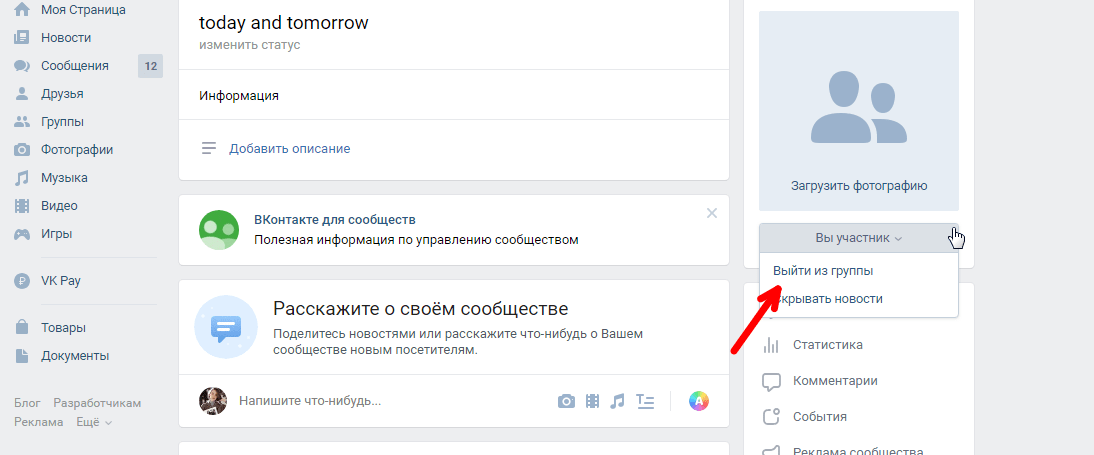
 Из выпадающего меню выберите пункт «Показать вложения».
Из выпадающего меню выберите пункт «Показать вложения».
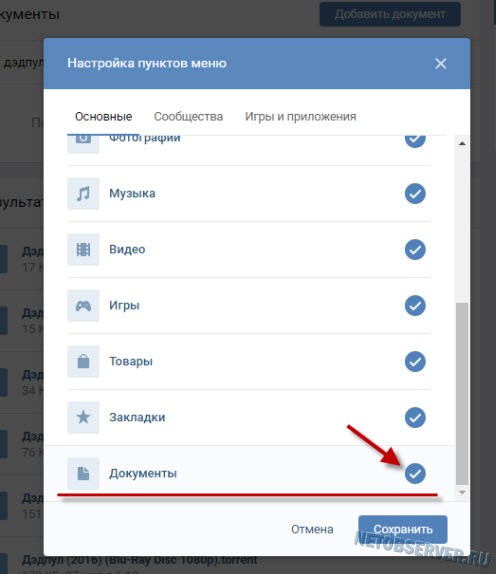 Нельзя только нажимать на них левой кнопкой, в этом случае они «прочитаются».
Нельзя только нажимать на них левой кнопкой, в этом случае они «прочитаются».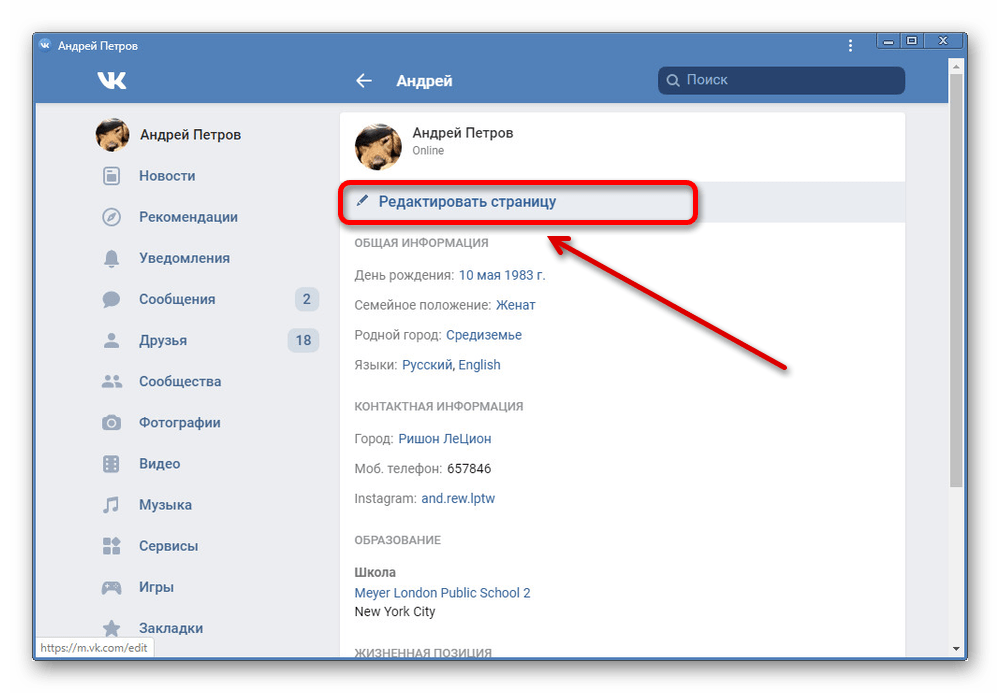
 В результате появится иконка с изображением всенаправленного указателя, которая и позволит нам отмотать и перейти куда нужно.
В результате появится иконка с изображением всенаправленного указателя, которая и позволит нам отмотать и перейти куда нужно.